Ak potrebujete hromadne zamestnancom vložiť, mazať príchody/odchody alebo iné záznamy z dochádzkových čítačiek, tak využite nástroj Hromadná editácia v prehľade záznamov.
 Keďže týmto nástrojom je možné hromadne zmazať alebo zneaktívniť záznamy z dochádzkových čítačiek, tak je táto možnosť zobrazená len užívateľom, ktorí majú na to právo (viac v postupe Ako prideliť zamestnancovi právo na prácu v programe).
Keďže týmto nástrojom je možné hromadne zmazať alebo zneaktívniť záznamy z dochádzkových čítačiek, tak je táto možnosť zobrazená len užívateľom, ktorí majú na to právo (viac v postupe Ako prideliť zamestnancovi právo na prácu v programe).
Umožniť používať tento nástroj môžete aj ostatným vedúcim, ktorí majú právo na zápis v niektorej prevádzke. Pokiaľ im povolíte zápis, bude môcť dotyčná osoba hromadne záznamy pridávať aj zneaktívniť. Pokiaľ bude mať možnosť náhľad, tak bude môcť len dáta prezerať. V prípade, že bude mať hromadný prehľad záznamov zakázaný, tak ho v ponuke ani neuvidí.

V dochádzkovom systéme kliknite v menu na Výkazy.

Potom vpravo hore kliknite na voľbu Prehľad záznamov.

Zvoľte možnosť Hromadná editácia.

Vo filtri na pravej strane zvoľte deň, pri ktorom chcete vidieť záznamy z čítačky. Ďalej môžete zvoliť konkrétnu prevádzku alebo pracovnú skupinu.
Pod týmto základným filtrom sú ďalšie dve časti, z ktorých môžete voliť hodnoty, ktoré chcete zobraziť na výstupe.
V prvej časti Typ záznamov si môžete vyfiltrovať len tých zamestnancov, ktorým chýba v danom dni príchod alebo odchod.
Pri druhej časti Pôvod záznamu môžete rýchlo vyfiltrovať len tie záznamy, ktoré boli vytvorené priamo z dochádzkovej čítačky, alebo naopak zvoliť len tie záznamy, ktoré niektorí z užívateľov (tí, majú právo zápisu na svoj výkaz/prevádzku), vytvoril ručne.

Pre rýchlejšiu prácu je ideálne, keď si najčastejšie filtre uložíte a pri ďalšom použití už len stačí prednastavený filter vybrať zo zoznamu a zmeniť iba rozsah dát. (Viac v postupe Ako si uložiť vlastný filter).
Označené výsledky sa Vám zobrazia v prehľade zamestnancov hneď vedľa filtra na ľavej strane.
Záznam, u ktorého je v prehľade vidieť tlačidlo modrej ceruzky znamená, že tento záznam bol ručne editovaný užívateľom.
Nad zoznamom sú tlačidlá Pridať záznamy a Zmazať záznamy.

Kliknutím na tlačidlo Pridať záznamy sa zobrazí formulár, v ktorom zvolíte typ záznamu (príchod, odchod, prestávka atď.), vyberiete dátum (predvoleným dátumom je deň, ktorý bol zvolený vo filtri na pravej strane) a zvolíte čas, ktorý chcete v zázname mať. Pod výberom času je možnosť zakliknúť voľbu Rozptyl a do okienka napísať číslo v minútach. Táto možnosť slúži na to, aby všetky záznamy nevyzerali, že boli vložené v jeden čas. V tomto príklade zadáme čas 8.00 hod. a rozptyl 5 minút. Vo výsledku niekto bude mať záznam napr. o 7:56, ďalší o 8.03, atď. Následne svoju voľbu potvrdíte tlačidlom Uložiť a záznamy máte u zamestnancov vygenerované.

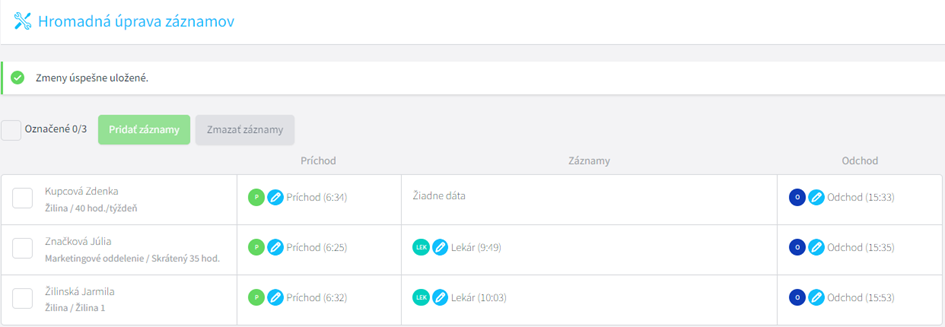
Rovnakým spôsobom môžete aj záznamy zmazať. Zvolíte tlačidlo Zmazať záznamy a vo formulári vyberiete typ záznamu, ktorý chcete odstrániť, opäť vyberiete dátum (predvoleným dátumom je deň, ktorý bol zvolený vo filtri na pravej strane) a v poslednom kroku zvolíte čas od–do. Zamestnanci chodia v rôznych časoch a je ťažké určiť jeden konkrétny. Preto môžete definovať, že chcete zmazať napr. všetky príchody medzi ôsmou a deviatou hodinou rannou. Dôležité je zvážiť, či chcete zmazať len záznamy, ktoré sú vytvorené ručne (táto voľba je nastavená automaticky) alebo aj záznamy, ktoré boli vytvorené priamo z dochádzkovej čítačky (potom je nutné zrušiť zakliknutie voľby Iba užívateľsky vytvorené). Svoju voľbu potvrdíte tlačidlom Zmazať a všetky záznamy v určených časoch budú zmazané.

 Originálne záznamy vytvorené z dochádzkovej čítačky nebudú zmazané rovnako, ako záznamy ručne vytvorené, ale budú zneaktívnené. V detaile dňa na mesačnom výkaze bude možné pôvodný záznam dohľadať, ale bude prečiarknutý a program s ním nepočíta v žiadnych výpočtoch.
Originálne záznamy vytvorené z dochádzkovej čítačky nebudú zmazané rovnako, ako záznamy ručne vytvorené, ale budú zneaktívnené. V detaile dňa na mesačnom výkaze bude možné pôvodný záznam dohľadať, ale bude prečiarknutý a program s ním nepočíta v žiadnych výpočtoch.
Informácie v dokumente sú spracované k právnemu stavu platnému ku dňu jeho publikácie. 01.11.2023